La música de fondo lo ayuda a concentrarse en cualquier tarea que esté haciendo y lo ayuda a sentirse relajado incluso en los momentos más estresantes. Si usa un dispositivo Android, ahora tiene una forma de agregar música de fondo a las aplicaciones. De esa manera, las aplicaciones que use tendrán algo para reproducir en segundo plano mientras realiza su trabajo.
Eres libre de elegir cualquier pista que desees reproducir en el fondo de las aplicaciones. Puede ser tu canción favorita o simplemente una pista de música ambiental para ayudarte a relajarte: la elección es toda tuya.
Además de las aplicaciones en su dispositivo, también funciona para el iniciador. La razón de esto es que Android considera su interfaz de pantalla de inicio, también conocida como lanzador, como una aplicación, por lo tanto, también puede tener música de fondo.
Agregar música de fondo a cualquier aplicación en su dispositivo Android
Para hacer esto, utilizará una aplicación llamada Tasker que le permite asignar una serie de tareas automáticas en su dispositivo. Aquí se explica cómo usarlo.
1. Descargue e instale el Tasker aplicación en su dispositivo Android.
Nota: El apk que descargas del sitio de Tasker es solo una versión de prueba. Caducará después de siete días. Para obtener la versión completa, puede comprarla y descargarla desde el Tienda de juegos.
2. Una vez que la aplicación esté instalada, diríjase a «Menú -> Configuración -> Accesibilidad -> Tasker» en su dispositivo y active la opción para la aplicación Tasker. Debería permitir que la aplicación use funciones de accesibilidad en su dispositivo.
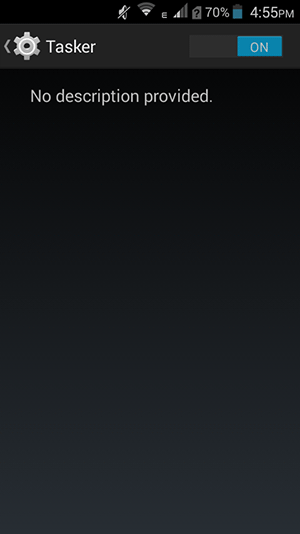
3. Inicie la aplicación Tasker desde el cajón de aplicaciones.
4. Asegúrese de estar en la pestaña Perfiles de la aplicación. Toque el signo «+» (más) en el panel inferior para crear un nuevo perfil.
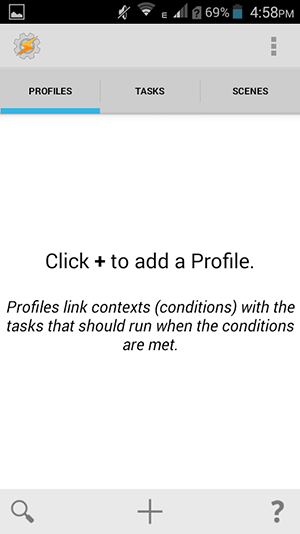
5. Debería ver una serie de opciones para las que puede crear un perfil. Como vamos a agregar música de fondo a las «aplicaciones», seleccionaremos «Aplicación». Tóquelo y le permitirá avanzar.
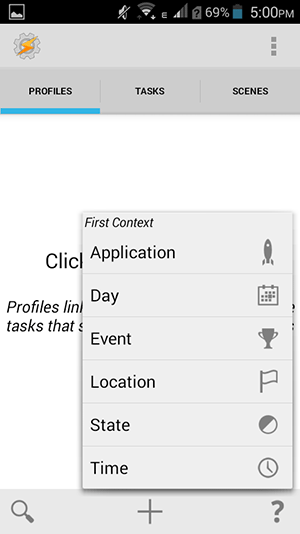
6. Toque «Todos» en la esquina inferior derecha para que muestre todas las aplicaciones instaladas en su dispositivo. Una vez hecho esto, seleccione la aplicación a la que desea agregar la música de fondo.
En el siguiente ejemplo, he seleccionado la aplicación Launcher.
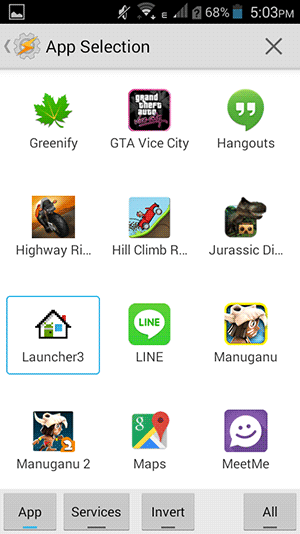
7. Pulse el botón Atrás de su dispositivo para volver a la pantalla anterior. Ahora, toque la opción que dice «Nueva tarea» para agregar una nueva tarea al perfil que acaba de crear arriba.
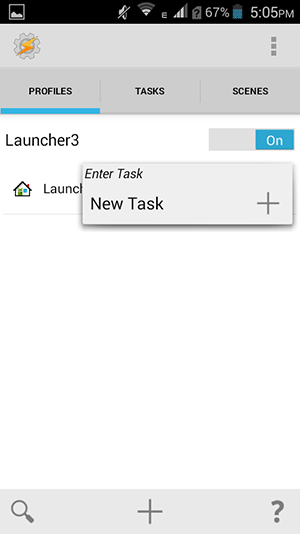
8. Introduzca un nombre para la tarea; podría ser cualquier nombre de su elección. Luego, haga clic en el icono junto al campo de nombre para avanzar.
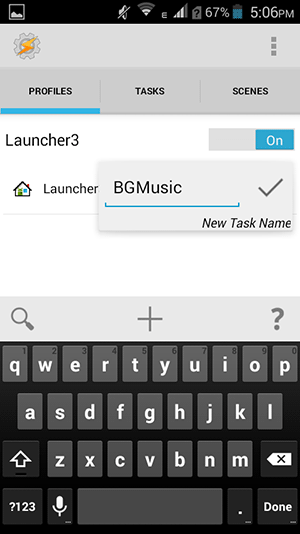
9. Toque el signo «+» (más) en el panel inferior para agregar una acción a la tarea.
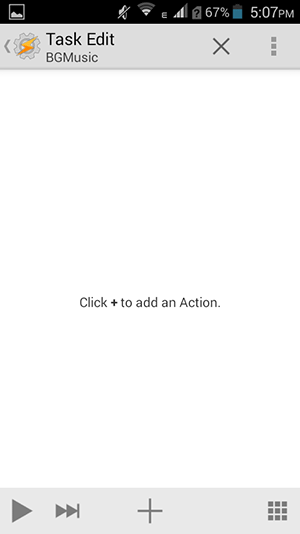
10. En la siguiente pantalla, escriba «Reproducción de música» en el cuadro de filtro y seleccione la opción que dice «Reproducción de música». Esto es lo que hará que la música se reproduzca en segundo plano mientras usa aplicaciones en su dispositivo.
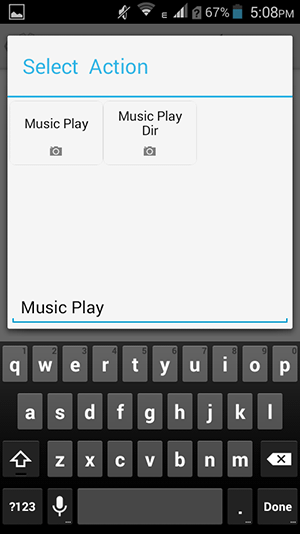
11. En la siguiente pantalla, toque el icono de archivo junto a «Archivo» y seleccione el archivo de música que desea reproducir en segundo plano. Marque la casilla que dice «Loop» para que el archivo de música se reproduzca continuamente.
Cuando haya terminado, presione el botón Atrás dos veces para volver a la pestaña Perfiles.
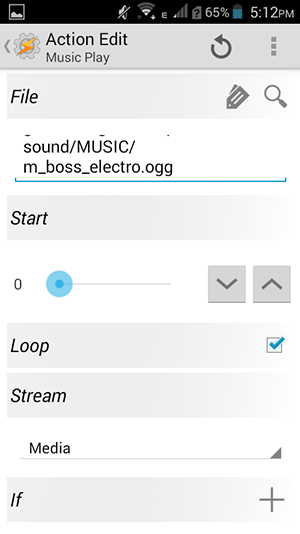
12. Mantenga presionado el nombre de la tarea y seleccione «Agregar tarea de salida». Lo que hará es detener la reproducción de música cuando salga de la aplicación en su dispositivo.
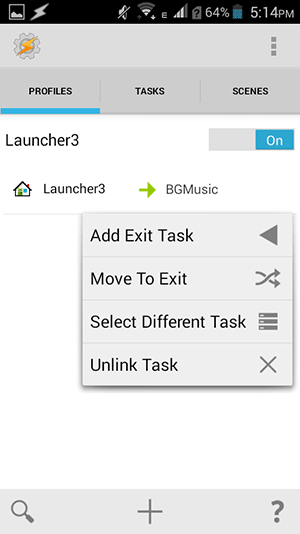
13. Introduzca un nombre para la tarea de salida; de nuevo, podría ser cualquier cosa de su elección. Luego, toque el ícono al lado del campo de nombre para avanzar.
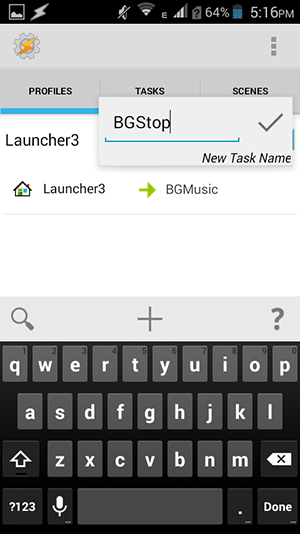
14. Toque el ícono «+» (más) en el panel inferior para agregar una acción a la tarea.
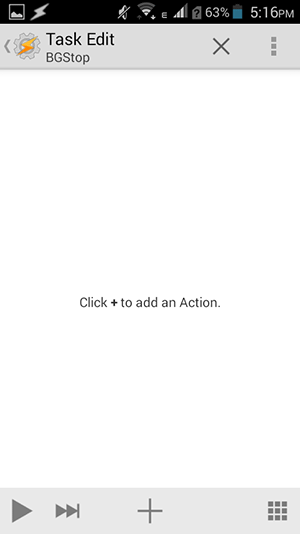
15. Escriba «Music Stop» en el cuadro de filtro y tóquelo cuando aparezca en su pantalla.
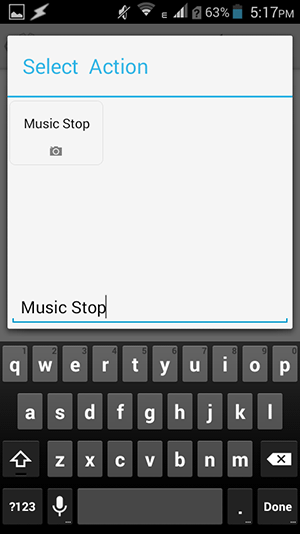
16. No necesita cambiar nada en la pantalla que sigue. Simplemente presione el botón Atrás dos veces para volver a la pantalla principal de la aplicación Tasker.
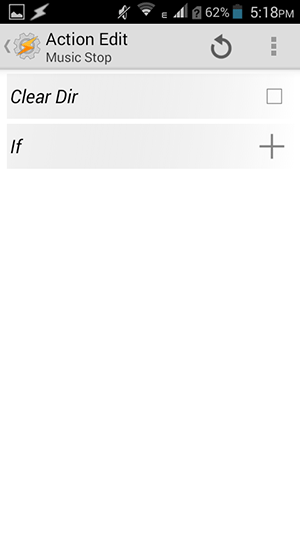
17. En la pestaña Perfiles, mantenga presionado el nombre de su lanzador y seleccione «Agregar» seguido de «Estado». Lo que está haciendo aquí es decirle a la aplicación que no reproduzca la música de fondo mientras la pantalla está apagada.
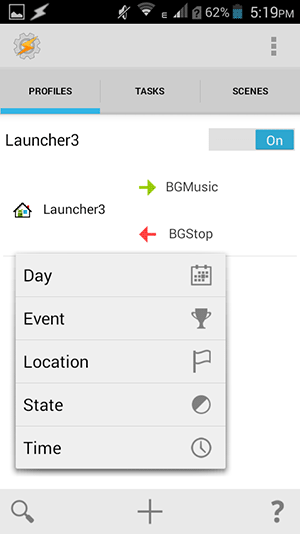
18. Toque «Pantalla» en la siguiente pantalla.
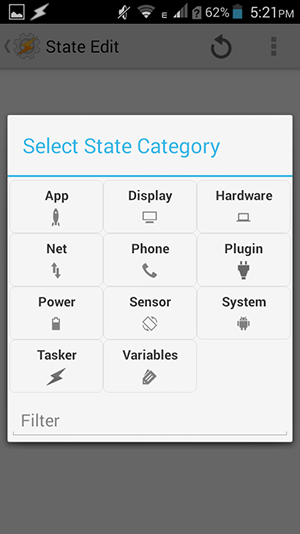
19. Seleccione «Mostrar estado» en la siguiente pantalla mientras modifica la tarea de acuerdo con el estado de su pantalla.
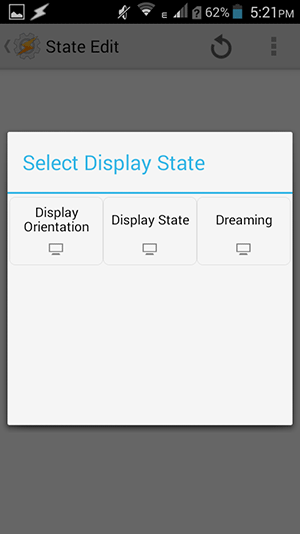
20. Toque el menú desplegable «Es» y seleccione «Activado». Esto le dice a la aplicación que la música solo debe reproducirse cuando la pantalla de su dispositivo está encendida.
Cuando haya terminado, presione el botón Atrás.
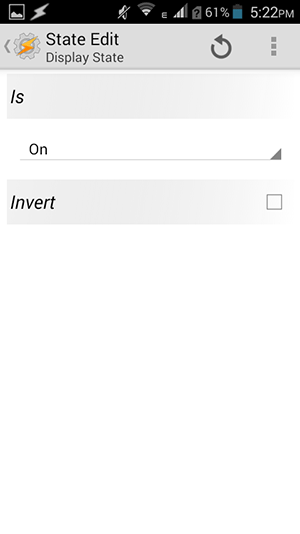
21. Ahora debería ver lo siguiente en su pantalla. Muestra cómo funciona todo el procedimiento de la música de fondo.
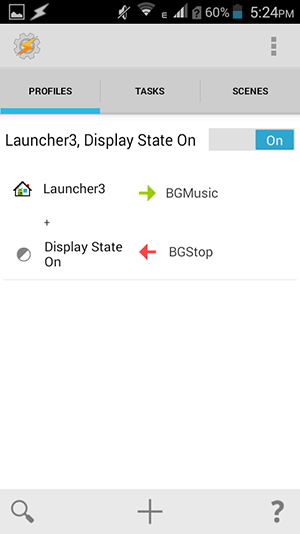
A partir de ahora, la pista de música de fondo seleccionada debería comenzar a reproducirse tan pronto como inicie la aplicación elegida. En mi caso, es la aplicación de inicio la que activará la música de fondo cuando la inicie.
Conclusión
Las aplicaciones no son solo visuales, y la forma anterior lo ayuda a agregar un toque de música de fondo para que sean más agradables.
